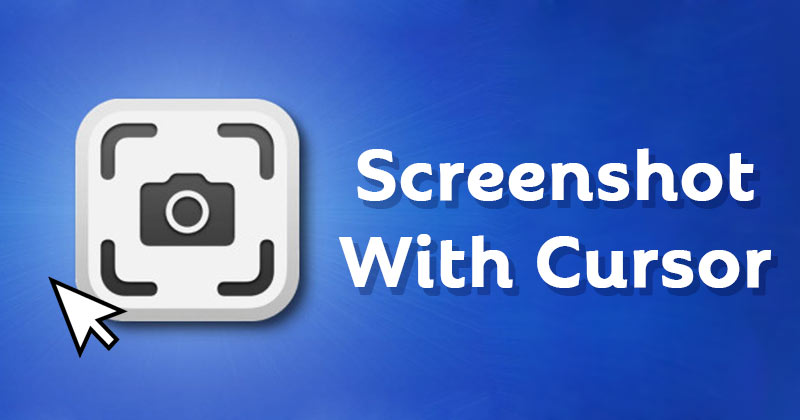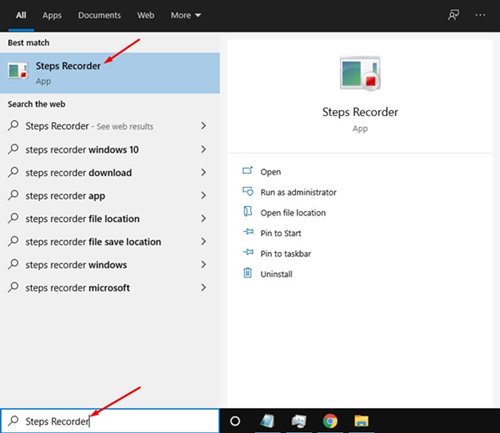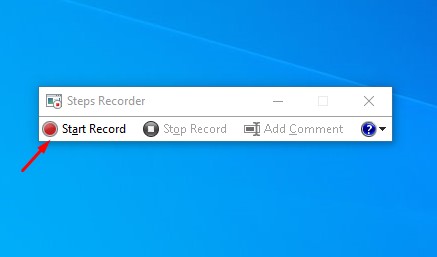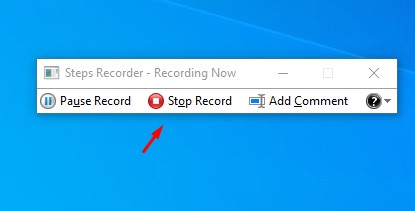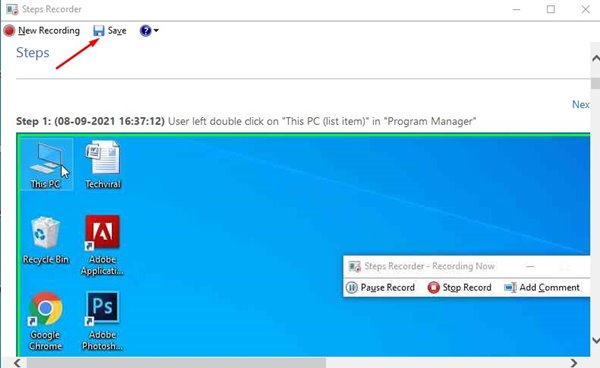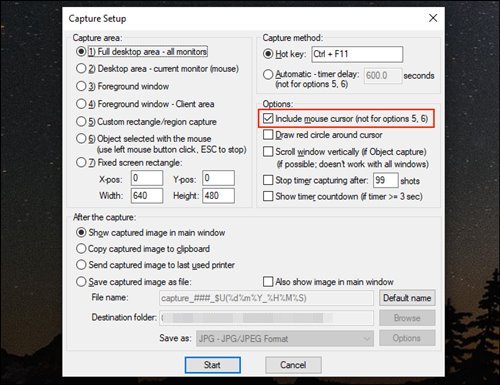Для Windows 10 доступны почти сотни программ для создания снимков экрана. Большинство утилит для создания снимков экрана для Windows 10 доступны бесплатно. Вы можете использовать эти сторонние программы для захвата выбранной области или всей веб-страницы.
Однако проблема сторонних утилит создания снимков экрана заключается в том, что они не включают в снимки курсор мыши. Как только вы сделаете снимок экрана, курсор мыши исчезнет.
Даже встроенный инструмент «Ножницы» и функция Print Scr не включают курсор мыши на скриншоты. Однако, помогая кому-либо сделать снимок экрана, иногда вам могут понадобиться курсоры мыши.
Читайте также: Лучшее программное обеспечение для записи экрана для Windows 10/11
Содержание
Сделать снимок экрана с помощью курсора мыши в Windows 10/11
К счастью, существует довольно много способов сделать снимок экрана с помощью курсора мыши в Windows 10. Здесь мы перечислили два лучших способа сделать снимок экрана с видимым курсором мыши в Windows 10. Давайте проверим.
Использование счетчика шагов
Ну, Steps Recorder — это встроенная утилита операционной системы Windows. Он делает скриншот шагов и, что еще лучше, включает в эти скриншоты курсор мыши.
Это видеорегистратор, который записывает ваши шаги. Поэтому приходится идти на компромисс с качеством изображения.
1. Сначала откройте меню «Пуск» Windows 10 и найдите «Регистратор шагов». Затем откройте Регистратор шагов из списка.
2. Откроется Регистратор шагов. Нажмите кнопку Начать запись, чтобы запустить регистратор шагов.
3. Чтобы остановить запись шагов, нажмите кнопку Остановить запись .
4. После этого программа Steps Recorder покажет вам все записанные шаги.
5. Чтобы сохранить снимок экрана, необходимо щелкнуть изображение правой кнопкой мыши и выбрать параметр Сохранить изображение.
Вот как можно захватить курсор мыши в Windows 10. Снимки экрана будут иметь зеленые рамки. Вы можете обрезать границу с помощью любого приложения для редактирования фотографий. Вот и все! Готово.
Использование IrfanView
IrfanView — сторонняя программа захвата экрана для операционной системы Windows. С IrfanView вы можете легко делать снимки экрана с помощью видимого курсора мыши.
Для этого вам необходимо скачать IrfanView в вашей системе. После загрузки установите программу и откройте ее на своем компьютере. Затем перейдите в Параметры >Снимок/Снимок экрана. В настройках захвата включите параметр Включить курсор мыши.
Вы можете использовать IrfanView, чтобы сделать снимок экрана с помощью видимого курсора мыши. После этого нажмите кнопку Пуск, чтобы сделать снимок экрана с помощью курсора мыши. Вот и все! Готово.
Итак, это руководство посвящено созданию снимка экрана с видимым курсором мыши в Windows 10. Надеюсь, эта статья помогла вам! Пожалуйста, поделитесь им также со своими друзьями. Если у вас есть какие-либо сомнения по этому поводу, сообщите нам об этом в поле для комментариев ниже.